垂涕拼音读音 垂涕近义词 垂涕反义词 垂涕相关解释
垂涕
词语解释
垂涕[ chuí tì ]
⒈ 落泪或流涕。指哭泣。
引证解释
⒈ 落泪或流涕。指哭泣。
引《荀子·礼论》:“垂涕恐惧,然而幸生之心未已,持生之意未輟也。”
《后汉书·光武帝纪上》:“老吏或垂涕曰:‘不图今日復见 汉 官威仪!’”
《儿女英雄传》第十四回:“那老头子天天从山里回来,不是垂涕抹泪,便是短叹长吁。”
茅盾 《子夜》十八:“往常那些使她醒来时悲叹,苦笑,而且垂涕的乱梦,现在又一齐回来,弄得她颠颠倒倒,如醉如迷。”
国语辞典
垂涕[ chuí tì ]
⒈ 哭泣流泪。
引《文选·宋玉·神女赋》:「惆怅垂涕,求之至曙。」
《儿女英雄传·第一四回》:「那老头儿天天从山里回来,不是垂涕抹泪,便是短叹长吁。」
哭泣(kū qì):
⒈ 有声称哭,无声称泣;泛指小声地哭。
首字母是C的词语
涕泗交流 -->流离失所 -->所向克捷 -->捷报频传 -->传圭袭组 -->
涕泗纵横:眼泪鼻涕满脸乱淌。形容极度悲伤。同“涕泗横流”。
横征暴敛:横:蛮横;征:征发;征税;敛:搜刮。强横残暴地征收苛捐杂税。形容反动统治阶级贪婪凶狠、搜刮人民的罪行。
敛容屏气:敛容:收起笑容,态度变得严肃。屏气:闭住气不敢出声。比喻有所畏惧而恭敬谨慎,不敢稍微放肆。
气喘如牛:形容大声喘气的模样。
牛皮大王:牛皮:指虚套的话。指会吹嘘而不干实事的人。
王后卢前:《旧唐书·文苑传上·杨炯》:“炯与王勃、卢照邻、骆宾王以文词齐名,海内称为王、杨、卢、骆,亦号为‘四杰’。烱闻之,谓人曰:‘吾愧在卢前,耻居王后。’当时议者,亦以为然。”后以“王后卢前”指诗文齐名。
前功尽废:以前的一切努力完全白费。
废物利用:废物:无用的东西。让没有用的东西发挥它的作用。
用之不竭:竭:尽。无限取用而不会使用完。
竭诚相待:竭诚:竭尽诚意。待:对待。竭尽诚意地对待别人。
待价藏珠:待:等待;待价:等待高价出售。珍藏明珠,等待高价出售。比喻有才学者等待被人赏识。
珠玉在侧:比喻有容貌、德才都超过自己的人在身边。侧:一旁;珠玉:珍珠美玉;借指仪态华贵的人。
侧目而视:侧目:斜着眼睛;视:看。斜着眼睛看人;不敢用正眼去看。形容拘谨畏惧或愤怒的样子。
视如粪土:看得如同秽土那样下贱。比喻极端蔑视。
土洋结合:把简单的设备或技术同现代化的设备或技术结合起来。
合从连衡:从:通“纵”;衡:通“横”。指联合抗敌。
衡阳雁断:衡山南峰有回雁峰,相传雁来去以此为界。比喻音信不通。
断缣零璧:比喻片段而珍贵的文字。
璧坐玑驰:形容文章的语言精采美妙。
驰骋疆场:驰骋:奔驰。疆场:战场。骑着马奔驰在战场上,形容英勇作战,无可阻挡。
1、当她的母亲走到我们家里垂涕而道的时候,我的父亲还很气愤,母亲却不作声。
2、当太守卸任告别之际,绍兴士民垂涕揖别,仿佛失去了严父慈母一般。
3、而提到开化县城则“惟败壁当立,瓦石遍地”,“气象萧索,令人垂涕”。
4、此垂涕而道之言也,先生其不以为河汉乎?“开发西北”,“建设西北”,先生之志则大矣,先生之办法则不可。
5、路念尘悲愁垂涕,一句话说不出来。
6、太祖下邺,文帝先入袁尚府,有妇人被发垢面垂涕,立绍妻刘后。
垂头铩羽四垂垂示垂四垂手可得小垂垂帷垂涎垂老垂天翼垂范百世垂成之功垂音垂怜垂杨牛山下涕鲠涕涕泗交下泣涕破涕成笑屑涕排愁破涕迸涕忍涕涕泪交加鼻涕团泗涕涕泪交零凄怆流涕鼻涕
文章版权声明:除非注明,否则均为小美知识小站原创文章,转载或复制请以超链接形式并注明出处。
相关推荐
- 预测手机号码吉凶 手机号码吉凶查询周易 号码吉凶查询 18772261090
- 属鼠和马宝宝合不合,属鼠与马宝宝的关系如何? 扒字合婚免费查询
- 龙宝宝起名叠字 取名字免费起名 周易起名取名 免费取名字大全 宝宝起名用叠字
- 鲍郁清姓名测试打分-免费测名字打分-宝宝起名打分-周易取名测名网
- 2026年2月份保福吉日有哪些 老黄历吉日查询 万年历2026年结婚搬家黄道吉日吉时查询
- 贺欠欠免费测名字打分 宝宝起名打分 免费测名打分100打分
- 龙宝宝起名裴 在线周易取名起名 周易取名大全 龙宝宝命名方案:裴姓选择
- 鸡年张姓宝宝起名 免费取名字大全 周易取名免费 张姓新生儿在鸡年的命名方案
- 2026年风水乔迁吉日有哪些 老黄历吉日查询 万年历2026年结婚搬家黄道吉日吉时查询
- 宴集造句,宴集组词,宴集的意思及造句